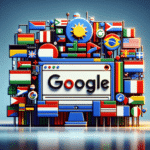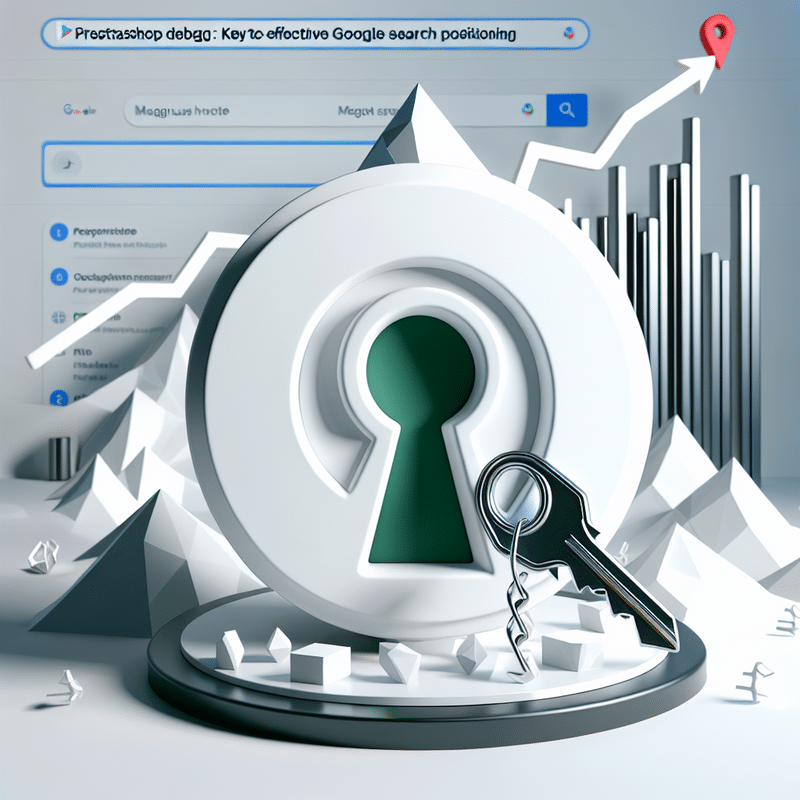
Co to jest debugowanie sklepu PrestaShop i jak działa
Debugowanie w PrestaShop, czyli włączenie trybu debugowania, jest niezwykle ważne dla utrzymania prawidłowego funkcjonowania sklepu internetowego, zwłaszcza w kontekście pozycjonowania stron w Google. PrestaShop debug mode pozwala na dokładne monitorowanie i naprawę błędów, które mogą wpływać na widoczność oraz wydajność strony w wynikach wyszukiwania. W praktyce oznacza to, że po wprowadzeniu jakiejkolwiek zmiany w panelu administracyjnym skutkującej problemami technicznymi – takim jak błąd 500 – tryb debugowania umożliwia dokładne zidentyfikowanie źródła problemu.
Aby włączyć tryb debugowania w PrestaShop, można skorzystać z dwóch metod:
- Z poziomu panelu administracyjnego – przejdź do zakładki „Konfiguruj”→”Zaawansowane”→”Wydajność”. W polu Tryb debugowania wybierz „TAK” i kliknij przycisk Zapisz.
- Z poziomu WebFTP – Zaloguj się na serwer FTP, przejdź do katalogu /public_html/config, a następnie edytuj plik defines.inc.php, zmieniając wartość _PS_MODE_DEV_ z false na true.
Włączenie trybu debugowania dostarcza szczegółowych raportów błędów, które są kluczowe dla naprawy problemów technicznych. Na przykład, problemy z bazą danych, takie jak nieprawidłowe połączenie lub błędy w skryptach PHP, widoczne są jako szczegółowe komunikaty o błędach. Takie informacje mogą być kluczowe w kontekście pozycjonowania stron w Google, ponieważ Google Search Console i inne narzędzia SEO, jak Google Analytics, mogą wykrywać i raportować problemy techniczne wpływające na indeksowanie strony w wynikach wyszukiwania.
W przypadku wystąpienia problemów, takich jak błędy 500, które często wskazują na krytyczne problemy serwera, debugowanie pozwoli na szybkie ich wykrycie i naprawę. Bardzo ważne jest również regularne monitorowanie modułów i wtyczek, które mogą wpływać na wydajność sklepu oraz aktualizowanie mapy strony w pliku sitemap.xml oraz robots.txt, co ułatwia indeksowanie przez web crawlers, jak ten z Google.
Wyłączenie trybu debugowania jest równie proste i zalecane po zakończeniu diagnostyki oraz naprawy. Tryb debugowania powinien być wyłączony, aby uniknąć spowalniania działania sklepu w normalnych warunkach użytkowania, co mogłoby negatywnie wpłynąć na pozycjonowanie strony w Google.
Podsumowując, skuteczne zarządzanie trybem debugowania w PrestaShop jest kluczowym elementem nie tylko dla utrzymania stabilności sklepu, ale również dla skutecznego SEO i pozycjonowania stron w Google. Dzięki tym działaniom możemy znacznie poprawić widoczność naszego sklepu w wynikach wyszukiwania oraz zapewnić użytkownikom pozytywne doświadczenie zakupowe.
Jak włączyć tryb debugowania w PrestaShop z poziomu panelu administracyjnego
Włączenie trybu debugowania w PrestaShop jest kluczowe, gdy napotykasz na problemy techniczne, które mogą wpływać na funkcjonowanie Twojego sklepu internetowego. Dzięki temu narzędziu zyskasz możliwość zidentyfikowania źródła problemów, co przyspieszy ich naprawienie. Poniżej przedstawiam kroki, jak włączyć tryb debugowania bezpośrednio z panelu administracyjnego PrestaShop:
Instrukcja włączania trybu debugowania:
- Zaloguj się do panelu administracyjnego PrestaShop.
- Przejdź do zakładki Konfiguruj, a następnie wybierz Zaawansowane.
- Wybierz opcję Wydajność.
- W polu Tryb debugowania, przesuń suwak do pozycji TAK.
- Kliknij przycisk Zapisz, aby zatwierdzić zmiany.
To prosty sposób na aktywację trybu debugowania, który jest niezastąpiony w procesie diagnostyki i naprawy sklepu PrestaShop. Warto jednak pamiętać, że tryb ten powinien być wyłączony po zakończeniu debugowania, aby nie wpływał negatywnie na wydajność sklepu. Włączenie trybu debugowania może również pomóc w poprawie SEO, ponieważ błąd typu 500 lub inny techniczny problem może zaburzać indeksowanie strony przez Google, a co za tym idzie, wpłynąć na pozycjonowanie stron w Google. Regularne monitorowanie sklepu za pomocą narzędzi takich jak Google Analytics i Google Search Console pozwoli również na szybkie wykrycie i analizę ewentualnych problemów, co jest kluczowe dla efektywnego pozycjonowania.
Najczęstsze problemy z bazą danych w PrestaShop i jak je rozwiązać
W trakcie korzystania z PrestaShop, użytkownicy często napotykają na problemy związane z bazą danych, które mogą znacząco wpłynąć na funkcjonowanie sklepu oraz jego pozycjonowanie stron w Google. Poniżej przedstawiam najczęstsze z tych problemów oraz sposoby ich rozwiązywania.
Zła konfiguracja połączenia z bazą danych
Jednym z najczęstszych problemów jest błędna konfiguracja połączenia z bazą danych, co objawia się komunikatami błędów przy próbie logowania do panelu administracyjnego lub podczas ładowania strony sklepu. Aby rozwiązać ten problem, należy:
- Sprawdzić poprawność danych dostępowych w pliku
/app/config/parameters.php, w szczególności DB_HOST, DB_NAME, DB_USER i DB_PASSWD. - Zweryfikować, czy baza danych działa prawidłowo na serwerze, np. poprzez panel administracyjny MySQL lub narzędzia typu phpMyAdmin.
Przestarzałe tabele baz danych
Często aktualizacje wersji PrestaShop prowadzą do problemów z nieaktualnymi tabelami w bazie danych. Możemy napotkać błędy wynikające z brakujących kolumn lub tabel. W takim przypadku:
- Wykonaj pełną kopię zapasową bazy danych przed jakimikolwiek zmianami.
- Weryfikuj dokumentację aktualizacji i wykonaj ewentualne skrypty SQL do aktualizacji tabel.
- Użyj narzędzi do naprawy bazy danych dostępnych w panelu administracyjnym PrestaShop: „Zaawansowane” → „Baza danych”.
Błędy indeksacji tabel
Błędy związane z indeksami tabel mogą wpływać na wydajność zapytań SQL do bazy danych, co powoduje wolne działanie sklepu i jego ostateczny wpływ na SEO. Aby rozwiązać te problemy:
- Użyj narzędzi administracyjnych bazy danych, takich jak phpMyAdmin, aby zoptymalizować tabele i zaktualizować indeksy.
- Skonfiguruj regularne zadania typu cron do automatycznej optymalizacji baz danych.
Przekroczenie maksymalnego czasu połączenia
W przypadku dużej liczby produktów lub intensywnego ruchu sklepu, serwer może nie być w stanie obsłużyć wszystkich zapytań do bazy danych w odpowiednim czasie. To może prowadzić do błędów typu „timeout”. Rozwiązania mogą obejmować:
- Optymalizację zapytań SQL i struktury bazy danych dla lepszej wydajności.
- Zwiększenie limitów połączeń i parametrów time-out na serwerze baz danych.
- Kontakt z usługodawcą hostingowym celem zwiększenia zasobów serwera bazy danych lub migracji na bardziej wydajne rozwiązanie.
Tryb debugowania w PrestaShop
Tryb debugowania (debug mode) jest narzędziem pozwalającym zidentyfikować problemy w sklepie. Aby włączyć tryb debugowania, można skorzystać z pliku defines.inc.php lub z panelu administracyjnego sklepu. Tryb ten jest użyteczny do śledzenia szczegółowych komunikatów błędów i ich korekty.
Kroki do włączenia trybu debugowania:
- Zaloguj się do panelu administracyjnego PrestaShop.
- Przejdź do „Zaawansowane” → „Wydajność”.
- W sekcji „Tryb debugowania” przesuń suwak na „TAK” i zapisz zmiany.
eśli sklep nie działa lub nie masz dostępu do panelu administracyjnego, możesz włączyć tryb debugowania bezpośrednio z poziomu serwera FTP, edytując plik /config/defines.inc.php i zmieniając wartość _PS_MODE_DEV_ na true.
Wszystkie te kroki pomogą nie tylko rozwiązać problemy z bazą danych, ale również poprawią wydajność i działanie sklepu, co w dłuższej perspektywie przyniesie korzyści w kontekście pozycjonowania stron w Google. Pamiętaj by regularnie monitorować działanie bazy danych i planować okresowe aktualizacje oraz optymalizacje.
Obsługa błędów typu 500 w PrestaShop za pomocą trybu debugowania
Obecność błędu typu 500 w PrestaShop może skutkować poważnymi problemami w funkcjonowaniu sklepu internetowego, w tym utratą przychodów czy negatywnym wpływem na SEO. W takich przypadkach, kluczowym narzędziem diagnostycznym jest tryb debugowania. Aby go włączyć, należ przejść do zakładki Konfiguruj -> Zaawansowane -> Wydajność w panelu administracyjnym PrestaShop. Przesunięcie suwaka trybu debugowania na TAK pozwala uzyskać szczegółowe informacje o błędach, które mogą występować w sklepie. Jednak, jeśli dostęp do panelu administracyjnego jest niemożliwy, tryb debugowania można uruchomić z poziomu serwera FTP. W katalogu config należy edytować plik defines.inc.php i zmienić wartość PS_MODE_DEV na true. Dzięki temu narzędziu można szybko zidentyfikować i naprawić różne problemy, od błędów w bazie danych po konflikty między modułami. Regularne monitorowanie stanu technicznego sklepu, w tym obsługa błędów typu 500, jest nieodzownym elementem zarządzania PrestaShopem, który ma również pozytywny wpływ na pozycjonowanie strony w wynikach wyszukiwania Google. Należy pamiętać, że po naprawieniu błędów, tryb debugowania powinien być wyłączony, aby nie wpływał negatywnie na wydajność sklepu i nie powodował indeksowania przez Google zbędnych informacji o błędach.
Wtyczki i moduły wspierające debugowanie w PrestaShop
Skuteczne debugowanie problemów w PrestaShop jest kluczowe dla zapewnienia prawidłowego działania sklepu internetowego, zwłaszcza gdy chodzi o prestaShop debug mode wspierający pozycjonowanie stron w Google. Wtyczki i moduły wspierające debugowanie nie tylko pomagają w szybkim lokalizowaniu błędów, ale także optymalizują wydajność i ułatwiają zarządzanie SEO.
Debugowanie można wykonać za pomocą różnych wtyczek i modułów, które są dostępne na rynku. Warto jednak wiedzieć, które z nich najlepiej sprawdzą się w określonych zadaniach:
- Debug Profiler: Jest to domyślny moduł w PrestaShop, który oferuje szczegółowe raporty dotyczące wydajności strony, pomagając identyfikować nieefektywne zapytania SQL oraz inne problemy wpływające na szybkość działania sklepu.
- PrestaShop Exception Debug: Przydatny moduł, który wyświetla pełne trasy wyjątków (backtrace), dzięki czemu programista może szybko identyfikować źródła błędów i je naprawiać. Jest on szczególnie istotny przy rozwiązywaniu problemów typu błąd 500.
- Advanced SEO Manager: Wtyczka, która nie tylko wspomaga debug, ale także integruje zarządzanie metadanymi, przyjaznymi URL-ami, a także monitorowanie robots.txt i mapy strony. To narzędzie sprzyja lepszemu pozycjonowaniu stron w Google.
- Google Analytics & Search Console Integration: Moduły te pomagają monitorować ruch na stronie oraz efektywność kampanii SEO. Dzięki nim można szybko zidentyfikować problemy z indeksowaniem przez Google oraz inne błędy wpływające na SEO.
- PrestaShop Log Viewer: Umożliwia wygodne przeglądanie logów błędów bezpośrednio z poziomu panelu administracyjnego, co znacznie przyspiesza proces identyfikacji problemów.
Aby w pełni skorzystać z tych narzędzi, warto regularnie aktualizować ich wersje. Wtyczki takie jak Advanced SEO Manager czy PrestaShop Log Viewer mogą kosztować od 30 do 100 euro, a inwestycja ta jest uzasadniona, biorąc pod uwagę korzyści wynikające z poprawienia wydajności sklepu oraz pozycjonowania w Google.
Nie zapominaj również o regularnym aktualizowaniu sitemapy i dostosowywaniu pliku robots.txt w oparciu o zmiany wprowadzane w sklepie. Skorzystanie z cron do automatycznej aktualizacji mapy strony może znacząco usprawnić proces indeksowania stron w Google i wpłynąć na lepsze wyniki wyszukiwania.
Używanie odpowiednich wtyczek i modułów do wspierania debugowania w PrestaShop jest kluczem do szybkiej identyfikacji i naprawy błędów, co przekłada się na lepsze pozycjonowanie stron w Google oraz wydajność sklepu internetowego.
O autorze | Specjalista SEO: Mateusz Kozłowski
Mateusz Kozłowski, SEO Freelancer / Specjalista SEO z pasją związany z marketingiem internetowym (w tym z pozycjonowaniem strony) od 2005 roku. Zdobywał doświadczenie, pracując z różnej wielkości klientami, od startupów po duże korporacje. Pozycjonował i pozycjonuje projekty polskie jak i zagraniczne. W 2011 roku założył własną firmę, pomagając firmom zwiększać widoczność w internecie. Pasjonat sztucznej inteligencji (AI), tworzy oprogramowanie wykorzystujące API OpenAI. Na blogu dzieli się wiedzą i praktycznymi poradami z zakresu SEO oraz AI.